۱۰ راهکار برای حل مشکل وصل نشدن ایرپاد به آیفون
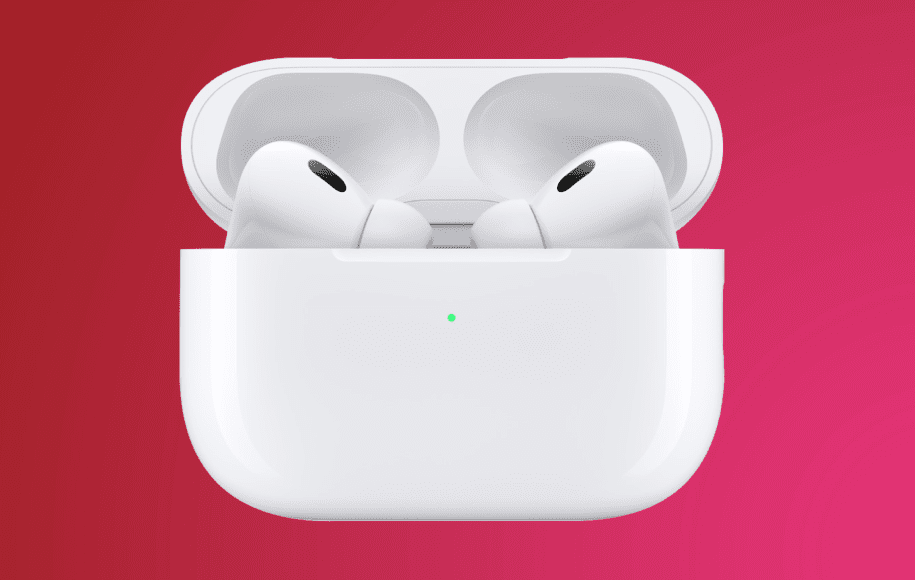
احتمالا تاکنون این اتفاق برای شما هم رخ داده که ایرپاد به راحتی به گوشی موبایل و دیگر دستگاههای مورد نظر شما وصل نشود و یا پس از وصل شدن، ناگهان قطع شود. بسیاری از افراد در چنین شرایطی نمیدانند که چه کاری را باید انجام دهند و فقط سعی میکنند که دوباره ایرپاد را به دستگاه مورد نظر خود وصل کنند. با این حال برای حل مشکل وصل نشدن ایرپاد به آیفون روشهای کاربردیتری نیز وجود دارد که بهتر است از آنها کمک بگیرید که ما در این مطلب به سراغ آنها میرویم. اکنون قبل از هر چیزی اگر شما هم به فکر خرید یک ایرپاد جدید هستید، دکمهی زیر مختص شماست.
بهترین روشها برای حل مشکل وصل نشدن ایرپاد به آیفون

روشهای زیادی برای حل مشکل وصل نشدن ایرپاد به آیفون وجود دارند که برخی از آنها بیشتر مورد توجه قرار گرفتهاند. از طرف دیگر اگر صادقانه به این موضوع نگاه کنیم، احتمالا شما با استفاده از روشهای موجود در این مطلب مشکل خود را حل میکنید ولی باز هم احتمال بسیار پایینی وجود دارد که مشکل شما حل نشود و نیاز باشد که از متخصصان این حوزه کمک بگیرید.
در عین حال دقت کنید که شما نمیتوانید به صورت تصادفی یکی از روشهای پایین را برای حل مشکل خود تست کنید و بهتر است که از تمامی آنها برای حل راحتتر و سریعتر مشکل وصل نشدن ایرپاد به آیفون کمک بگیرید. حال ده روش بسیار کاربردی و ساده در رابطه با حل این مشکل عبارتند از:
1) ایرپاد را دوباره به آیفون خود متصل کنید
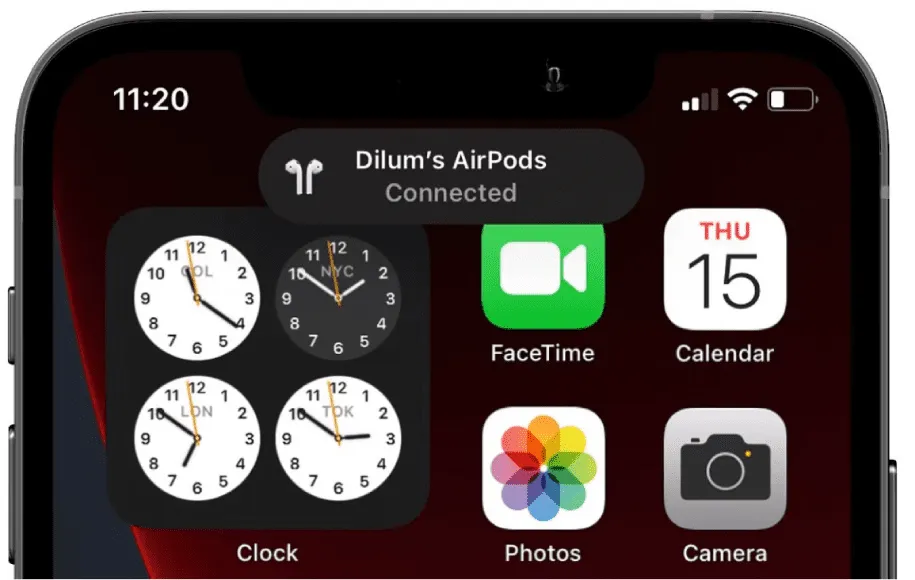
اگر ایرپادهای شما به صورت ناگهانی از آیفون و یا مک قطع شدهاند، در اولین قدم باید به سراغ اتصال دوبارهی آنها بروید. برای این کار ابتدا ایرپادهای خود را درون محفظهی شارژ خود قرار دهید. حال چند ثانیه صبر کنید و سپس دوباره آنها را بیرون بیاورید تا دوباره به دستگاه مورد نظر شما وصل شوند.
نکته: اگر فرآیند اتصال در مرحلهی آخر با خطا مواجه شد، به سراغ بخش بلوتوث در دستگاه خود بروید و فرآیند اتصال را به صورت دستی انجام دهید.
2) ایرپاد و آیفون خود را نزدیک به هم نگه دارید
این مورد را احتمالا همهی شما به خوبی رعایت میکنید، چرا که با دور شدن ایرپاد از دستگاه پخشکنندهی صدا، صدا نیز به طور کامل قطع خواهد شد و یا این که کیفیت آن کاهش پیدا خواهد کرد. پس سعی کنید که همیشه ایرپاد و آیفون خود و یا هر دستگاهی که صدا را از آن پخش کردهاید، نزدیک به هم نگه دارید. در چنین شرایطی احتمال قطع شدن ایرپاد از آیفون کاهش پیدا میکند.
3) بلوتوث را در آیفون غیرفعال و دوباره فعال کنید
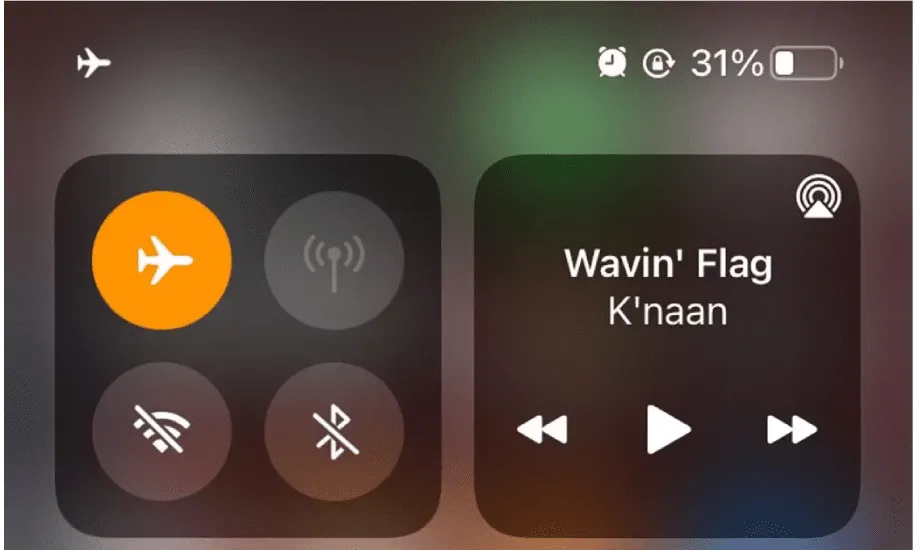
غیرفعال کردن و فعال کردن مجدد بلوتوث در آیفون و یا سایر دستگاهها میتواند اشکالات فنی جزئی را از بین ببرد و به رفع مشکل اتصال ایرپاد نیز کمک کند. بهترین روش نیز این است که حالت هواپیما را روشن و سپس خاموش کنید. برای انجام این کار به راحتی انگشت خود را در صفحه نمایش از بالا به پایین بکشید تا Control Center را همانند تصویر بالا مشاهده کنید. در عین حال اگر دستگاه شما قدیمیتر است و دکمهی Home را دارد، انگشت خود را در صفحه نمایش از پایین به بالا بکشید. حالا روی نماد حالت هواپیما ضربه بزنید و 10 ثانیه صبر کنید و سپس روی آن ضربه بزنید تا بلوتوث دوباره روشن شود.
4) ایرپادهای خود را شارژ کنید

در برخی موارد اگر شارژ ایرپاد شما کم باشد، به صورت ناگهانی صدای آن قطع میشود. بنابراین به سادگی ایرپادهای خود را در کیس شارژ قرار دهید و قبل از استفاده مجدد مطمئن شوید که به اندازهی کافی شارژ شدهاند. در عین حال میزان شارژ کیس شارژر ایرپاد را نیز بررسی کنید.
5) گزینهی Automatic Ear Detection را غیرفعال کنید
وظیفهی اصلی Automatic Ear Detection این است که قرار گرفتن ایرپاد در گوش شما را بررسی کنید. اگر دقت کرده باشید زمانی که ایرپاد را از گوش خود در میآورید و یا ایرپاد به صورت ناگهانی از گوش شما میافتد، صدایی که از آن پخش میشده نیز سریعا متوقف میشود. با این وجود در برخی موارد این قابلیت افراد را آزرده میکند و یا این که به خوبی کار نمیکند و تنها راه چاره نیز خاموش کردن آن است.
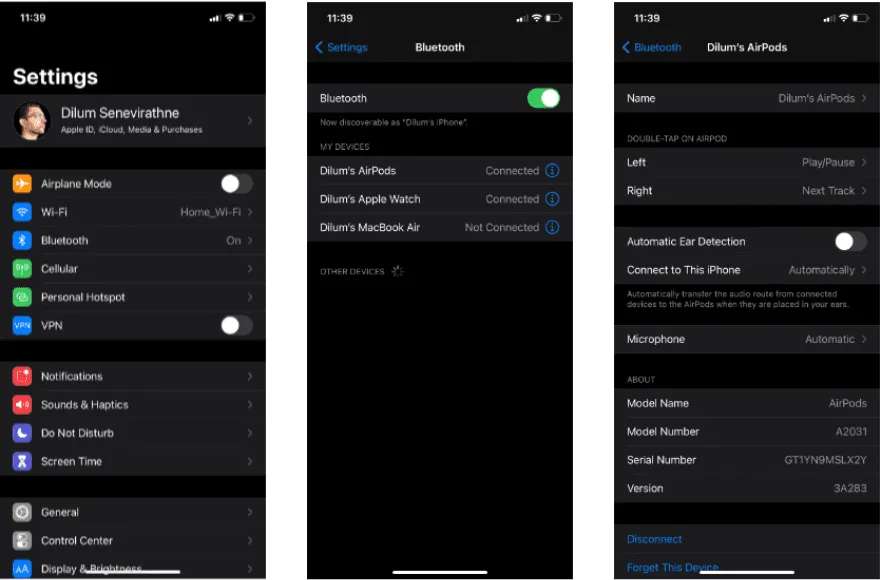
برای خاموش کردن Automatic Ear Detection باید چندین مرحلهی ساده را به ترتیب طی کنید که این مراحل عبارتند از:
مرحلهی اول: ابتدا ایرپاد را به آیفون خود متصل کنید.
مرحلهی دوم: حالا وارد بخش تنظیمات شوید و به دنبال Bluetooth بگردید.
مرحلهی سوم: روی Bluetooth ضربه بزنید و سپس در کنار نام ایرپاد خود روی علامت i ضربه بزنید.
مرحلهی چهارم: اکنون گزینهی Automatic Ear Detection را غیرفعال کنید.
6) به سراغ غیرفعال کردن Automatic Switching بروید
در حقیقت Automatic Switching یکی از ویژگیهای خوب و کاربردی ایرپاد این است که بسیاری از ما تاکنون از آن استفاده کردهایم. با این حال اگر شما هم از ایرپاد خود برای گوش دادن صداها در مک و یا آیپد استفاده میکنید و مشکل قطع شدن ناگهانی ایرپاد را دارید، بهتر است که غیرفعال کردن این ویژگی را نیز امتحان کنید. برای غیرفعال کردن Automatic Switching باید چندین مرحلهی کوتاه را طی کنید که عبارتند از:
مرحلهی اول: ابتدا ایرپاد را به آیفون خود متصل کنید.
مرحلهی دوم: حالا وارد بخش تنظیمات شوید و به دنبال Bluetooth بگردید.
مرحلهی سوم: روی Bluetooth ضربه بزنید و سپس در کنار نام ایرپاد خود روی علامت i ضربه بزنید.

مرحلهی چهارم: سپس روی Connect to This iPhone ضربه بزنید.
مرحلهی پنجم: اکنون گزینهی When Last Connected to This iPhone را همانند تصویر بالا انتخاب کنید. به همین سادگی!
7) Firmware را در ایرپاد خود آپدیت کنید
اگر ایرپاد به آیفون شما وصل نمیشود و یا ناگهان از آن قطع میشود، بهتر است که آپدیت کردن Firmware را نیز در نظر بگیرید. برای انجام این کار چند مرحلهی زیر را به ترتیب طی کنید:
مرحلهی اول: وارد Settings آیفون خود شوید و سپس روی General ضربه بزنید.
مرحلهی دوم: About را باز کنید و به سراغ AirPods بروید.
مرحلهی سوم: در این بخش میتوانید نسخهی Firmware ایرپاد خود را مشاهده کنید.
مرحلهی چهارم: حالا باید در گوگل جستجو کنید تا آخرین Firmware Version ارائه شده برای ایرپاد خود را پیدا کنید.
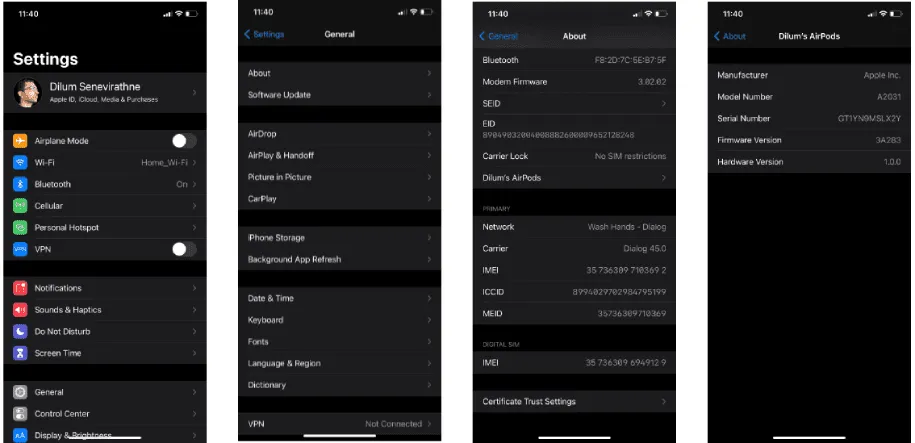
مرحلهی پنجم: اگر Firmware Version شما با عبارتی که در گوگل نوشته شده یکی است، پس به هیچ آپدیتی نیاز ندارید؛ در غیر این صورت باید به سراغ آپدیت کردن Firmware بروید که در ادامه مراحل انجام این کار را بررسی میکنیم:
- هر دو ایرپاد را در کیس شارژر قرار دهید.
- کیس شارژر را به برق وصل کنید.
- حالا باید مطمئن شوید که آیفون شما به وایفای متصل شده است.
- آیفون و ایرپاد را حداقل 30 دقیقه نزدیک به هم نگه دارید.
- در چنین شرایطی ایرپاد شما باید به صورت خودکار آپدیت شود.
8) از آپدیت بودن iOS اطمینان حاصل کنید

قطعا میدانید که در هر آپدیت از iOS برخی از اشکالات موجود در آیفونها برطرف میشود. در همین راستا بهتر است که شما نیز از این غافله عقب نمانید و آیفون خود را بهروز کنید. برای این کار باید وارد تنظیمات گوشی موبایل خود شوید و روی General ضربه بزنید. سپس وارد Software Update شوید و Download and Install را انتخاب کنید.
9) ایرپاد خود را ریست کنید
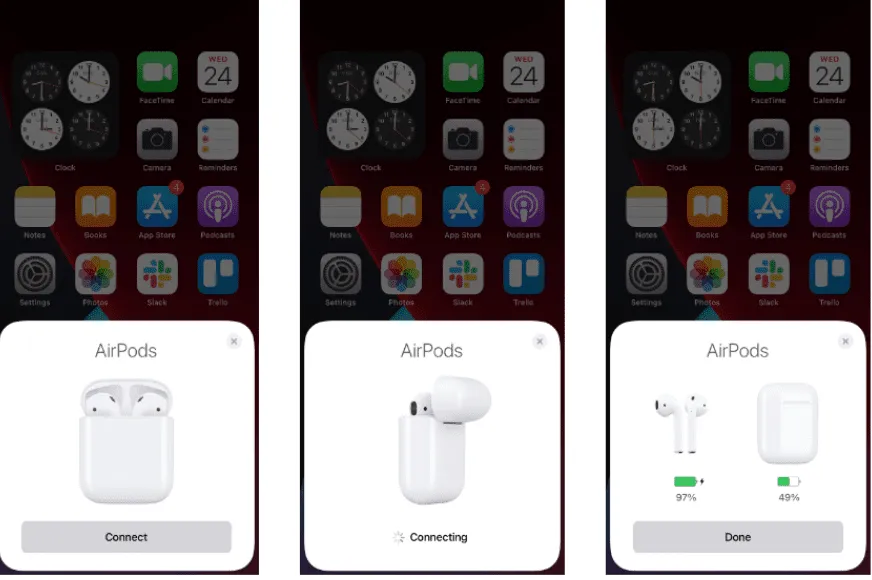
اگر همچنان مشکل قطع شدن ناگهانی ایرپاد از آیفون شما حل نشده است، بهتر است که این راهحل را نیز امتحان کنید. برای انجام این کار مراحل زیر را دنبال کنید:
مرحلهی اول: هر دو ایرپاد خود را درون کیس شارژر قرار دهید.
مرحلهی دوم: دکمهی پشت ایرپاد خود را فشار دهید و تا زمانی که به رنگ سفید چشمکزن تبدیل نشده، آن را رها نکنید.
مرحلهی سوم: حالا ایرپادها را از کیس خود خارج کنید و فرآیند اتصال ایرپاد به آیفون خود را از ابتدا آغاز کنید.
10) از ریست کردن تنظیمات شبکه در آیفون غافل نشوید
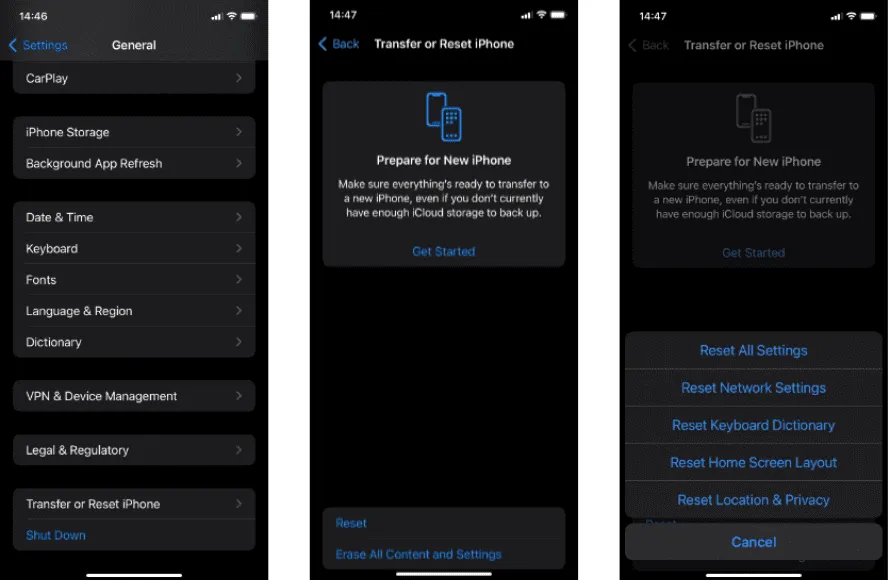
ریست کردن تنظیمات شبکه در آیفون شما احتمال دارد که برخی از مشکلات را رفع کند و به همین دلیل ما این روش را نیز بررسی و تست خواهیم کرد. برای انجام این کار باید چند مرحله را طی کنید که عبارتند از:
مرحلهی اول: در ابتدا وارد بخش Settings آیفون خود شوید.
مرحلهی دوم: General را پیدا و آن را باز کنید.
مرحلهی سوم: به سراغ بخش Transfer or Reset iPhone بروید و روی Reset ضربه بزنید.
مرحلهی چهارم: رمز عبور دستگاه خود را وارد و سپس Reset Network Settings را انتخاب کنید.
مرحلهی پنجم: ایرپادهای خود را دوباره به آیفون وصل کنید و بررسی کنید که آیا مشکل رفع شده و یا خیر.
حل مشکل وصل نشدن ایرپاد به آیفون با چند ترفند ساده

هدف ما در این مطلب جامع، معرفی راههای منطقی و کاربردی در راستای حل مشکل وصل نشدن ایرپاد به آیفون و یا قطع شدن ناگهانی آن بود. پس ما نیز با بررسی روشهای مختلف، ده مورد از روشهای کاربردی برای حل این مشکل را به شما معرفی کردیم. با این وجود اگر تمامی روشهای بالا را تست کردهاید و هنوز مشکل شما رفع نشده، بهتر است که به سراغ متخصصان و تعمیرکاران تخصصی این کالا بروید. حال اگر به کمک روشهای بالا مشکل وصل نشدن ایرپاد به آیفون خود را رفع کردهاید، به ما بگویید که کدام روش برای شما کاربردیتر بود؟ شما همچنین میتوانید نظرات و پیشنهادات خود را با ما و دیگر کاربران دیجیکالا مگ در میان بگذارید.
- چگونه پستها و موقعیتهای شغلی ذخیره شده در لینکدین را پیدا کنیم؟
- ۴ روش کاربردی برای انتقال فایل و متن بین کامپیوتر و موبایل
- چگونه قفل آیفون را بدون پسورد باز کنیم؟
منبع: MakeUseOf




